“材质资源管理器”上部的“场景”面板的主窗口可以包含多个列,这些列中包含有关场景中材质的信息。有些类型的列包含可编辑单元。
右键单击列标签时显示的菜单
右键单击“材质资源管理器”的“场景”面板中的列标签时,3ds Max 会打开一个菜单,该菜单包含了若干用于控制列显示的选项:
- 排序选项 用于选择以何种方式对列进行排序。
另外,还可以通过单击列标签来循环切换这些选项。
- 配置列 显示一个用于配置在窗口中显示哪些列的对话框。请参见向表添加列步骤。
- “最佳拟合”选项 右键单击一个列的标签后,选择“最佳拟合”可调整该列的大小,选择“最佳拟合(所有列)”可调整所有列的大小。相应列将根据其内容的宽度调整大小。
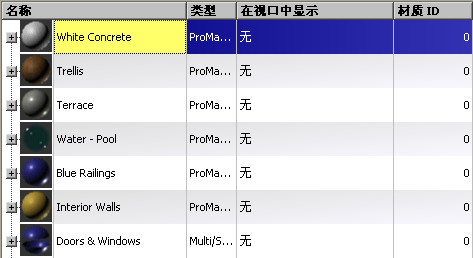
默认列布局
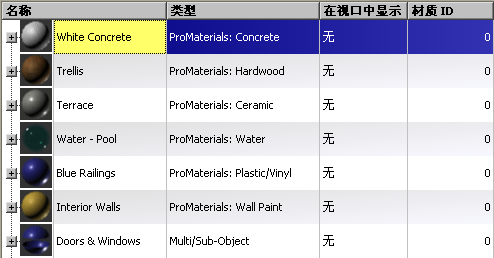
右键单击一个列标签并选择“最佳拟合(所有列)”后的列布局
过程
要往表中添加列:
- 右键单击一个列标签,然后从上下文菜单中选择“配置列”。
这会打开“配置列”对话框。
 提示: 还可以从“自定义”菜单访问“配置列”。
提示: 还可以从“自定义”菜单访问“配置列”。 - 将列标签从“配置列”对话框中拖到“材质资源管理器”中的一个列标签上。
新列就会插入到现有列的左侧。
- 继续添加想要的列。操作完成后,请关闭“配置列”对话框。
要从表中移除列:
- 往下拖动列标签,直至鼠标光标变为 X 图标。
- 释放鼠标按钮。 注: 即使删除“名称”列,层次依然会显示在窗口的左侧。
要基于(多个)列排序列表:
- 单击列标签。
这将根据列内容按升序执行单一级别的排序,如标签右侧的向上箭头所示。例如,单击“名称”标签会按 ASCII 次序排序表,最上面显示的是标点符号,接着是数字,最后是字母。
注: 列表排序是,对象层次仍共同保持。同一级别的子对象仅相互之间进行排序,不管其他层次级别的对象。 - 要颠倒排序顺序,请再次单击同一列标签。
此外,也可以采用右键单击列标签并选择“升序排序”或“降序排序”的方法。您可以以这种方法排序任意数目的不同列,以执行多级排序。
取消排序:
- 右键单击列标签,然后选择“清除排序状态”。
要重新排列列:
- 将列标签拖至另一列标签上面。这将把列移动到目标列的左侧。
要调整列的大小。
- 拖动列标签右侧的分隔线。
此外,要自动调整列大小,可双击其标签右侧的分隔线。
界面
本节列出了可用的列,简要介绍了每一列的功能,并注明该列在默认情况下是否显示在“材质资源管理器”中。
- 名称
-
显示材质、对象、贴图和子材质的名称。可以编辑此列中的单元,方法是:单击一个单元,然后再次单击或拖动它以高亮显示文本,再为材质、对象或贴图键入新名称。
默认列。
注: 即使隐藏“名称”列,层次也会始终显示在上部面板窗口的左侧。 - 类型
-
显示材质、贴图或子材质的类型。
对于对象,此列中的单元是空白的。
默认列。
- 在视口中显示
-
对于材质和贴图,会显示“材质的视口显示”是否处于活动状态。如果采用的是标准(软件)显示且启用了“在视口中显示贴图”,则单元会显示“标准:贴图”;如果禁用了“在视口中显示贴图”,则单元会显示“标准:无贴图”。如果采用的是硬件明暗处理(硬件显示)且启用了“在视口中显示贴图”,则单元会显示“硬件:贴图”;如果禁用了“在视口中显示贴图”,则单元会显示“硬件:无贴图”。
对于对象,此单元显示“无”。
可以编辑此列中的单元:单击相应单元以显示一个下拉列表,使用此列表可切换“在视口中显示贴图”状态。
注: 采用标准(软件)明暗处理时,视口中一次只能显示一个贴图;但采用硬件明暗处理时,可以显示多个贴图。默认列。
- 材质 ID
-
对于材质,会显示材质 ID。可以编辑此列中的单元,方法是:单击一个单元,然后将其拖过相应的值。此值高亮显示时,可以键入新的材质 ID 值,也可以单击此单元中显示的微调器箭头来更改材质 ID。(还可以通过拖动微调器的向上箭头或向下箭头按钮,更快地更改此值。)
对于对象和贴图,此列中的单元是空白的。
默认列。
- 纹理大小
-
对于位图,会显示贴图的尺寸;例如,“512*512”。
对于材质、对象和程序贴图(不论是 2D 还是 3D),此列中的单元都是空白的。